桌面反转怎么调回来快捷键 屏幕倒了怎么矫正
当我们使用电脑时,有时候会不小心按下了快捷键,导致桌面反转或屏幕倒置的情况发生,这时候我们就需要知道如何通过简单的操作来调整回正常状态。不用担心只需按下特定的快捷键组合,你就可以轻松地将桌面或屏幕重新调整到正确的方向。接下来我们就来看看如何快速解决这个问题。
步骤如下:
1、快捷键
同时按住电脑键盘上的“Ctrl+Alt+向上方向键”,即可快速将颠倒的屏幕调整到正对方向。另外,按住“Ctrl+Alt+其他方向键”,也可快速将电脑屏幕调整到其他方向。需要明白的是,上下左右方向键,都有各自对应的屏幕旋转方向。

2、系统设置
Windows系统的设置里也能调整屏幕方向。win10系统在桌面右键鼠标,选择“显示设置”。在弹出的设置界面,往下拉找到方向一栏。即可切换“横向”、“纵向”、“横向(翻转)”、“纵向(翻转)”
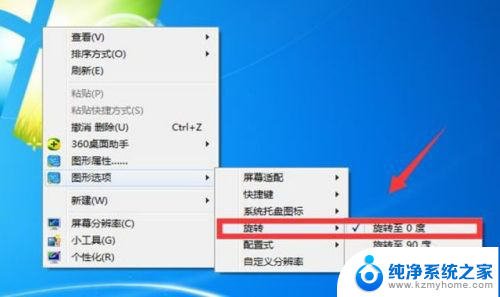
3、面板设置
很多显卡的面板设置也有类似功能,例如英特尔的核芯显卡控制面板。在桌面右键鼠标,选择显卡的“图形属性”,在显示器设置界面,就可以调整旋转方向。
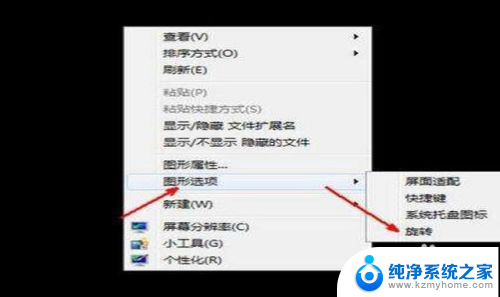
4、屏幕分辩率
1.电脑桌面右击,选择 屏幕分辨率 。
2.在打开的窗口中,选择 高级设置。
3.在打开的窗口中,选择 英特尔核心显卡控制面板 ,其他主板,应该也是类似操作。
4.此时我们在旋转栏中选择对应的 旋转角度,然后点击确定 。即可实现屏幕的旋转了。
5.我们在下一栏的 缩放中,还可以自定义纵横比,一个有意思的小功能。
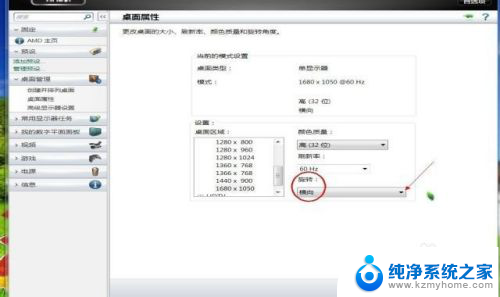
5、win8系统
在桌面右击选择个性化---显示--更改显示器设置--方向(0)选择横向,然后点击确认。这时候再看屏幕就会神奇的转回来了
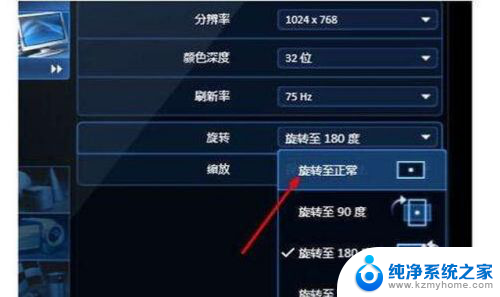
6、win10系统
win10系统的更改设置和win8相同,可以根据这个方法解决,不过这时候也有快捷键的ctrl+alt+上键/下键同时按,这时候电脑会暗一下,眨眼的功夫就正常啦。

7、解决问题
所有以上的这些方法,用户可以根据自己的习惯来选择。当然,最方便的,还是使用快捷键了。
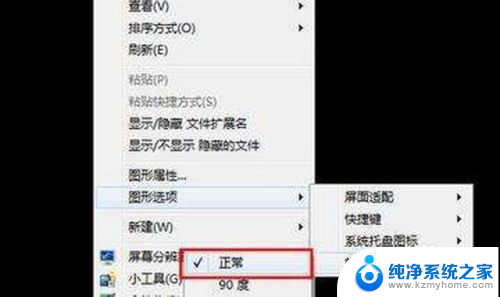
以上是关于如何使用快捷键将桌面翻转恢复到原始状态的全部内容,如果您需要的话,您可以按照以上步骤进行操作,希望对您有所帮助。
- 上一篇: 电脑怎样彻底卸载软件 如何彻底卸载电脑上的程序
- 下一篇: 电脑后台管理器 怎样打开电脑的任务管理器
桌面反转怎么调回来快捷键 屏幕倒了怎么矫正相关教程
- 屏幕反过来了怎么还原快捷键 笔记本屏幕倒过来了怎么设置
- 电脑屏幕变成横向的了怎么调过来 电脑屏幕横过来了怎么调回来
- 联想电脑怎么调亮屏幕 联想电脑屏幕亮度调节快捷键
- 桌面返回快捷键 电脑如何快速回到桌面
- 联想笔记本熄灭屏幕快捷键 联想笔记本投屏快捷键调整
- 一键回桌面的快捷键在哪 回到电脑桌面的几种技巧
- qq快捷键截屏 电脑版QQ屏幕截图快捷键怎么设置
- 电脑桌面删除快捷键 windows桌面上删除文件的快捷键是什么
- 怎么设置电脑截屏快捷键 电脑屏幕截图快捷键设置教程
- 电脑屏幕怎么锁屏快捷键 如何设置电脑锁屏快捷键
- word 文档怎么设置成excel word如何导入excel
- mobi的文件怎么打开 mobi文件如何打开
- 手提电脑键盘解锁按哪个键 笔记本电脑键盘密码忘记了怎么打开
- 电脑键盘灯怎么一直亮 笔记本键盘灯如何设置长亮
- 如何破解不允许截屏 解除应用截屏限制的方法
- 新电脑c盘扩容 电脑C盘空间不足如何扩容
电脑教程推荐